Windows Millennium Beta 3 Build 2499를 설치해보았습니다. 저번에 베타 1 빌드 2380은 설치를 해봤습니다. 아쉽게도 베타 2 빌드 2419는 스크린샷만 전해져 내려오고 파일은 없네요. 다행히 베타 3 빌드 2499는 예전부터 인터넷에 널리 퍼져있었습니다. 뭐 소수점까지 정확히 하면 빌드 2499.7이라고 하네요. 특히 이 2499 버전은 오히려 정식판보다 안정성이 더 뛰어나다고 합니다. 마이크로소프트가 뭔 짓을 한 건지...

부팅디스켓과 CD를 같이 넣고 부팅합니다. 여기서 fdisk로 파티션 생성을 해주고 포맷까지 해줍시다.

그 후 재시작해서 CD롬에서 컴퓨터 시작하기 옵션으로 들어가서 D드라이브에서 setup을 실행합니다. 그리고 엔터를 눌러 시스템 검사를 수행합니다.

스캔디스크가 드라이브를 검사하고 있습니다.

설치 준비 중입니다.

윈도우 Millennium Edition, 윈도우 ME 설치를 시작합니다. 이제 베타 3라서 그런지 정식 명칭이 나옵니다. 그런데 막상 정식판에서는 Millennium Edition을 줄인 ME가 아닌 그냥 Me라고 나옵니다. 물론 정식판에서도 밀레니엄 에디션이라는 풀네임이 나오긴 하지만.. 표기가 오락가락합니다...
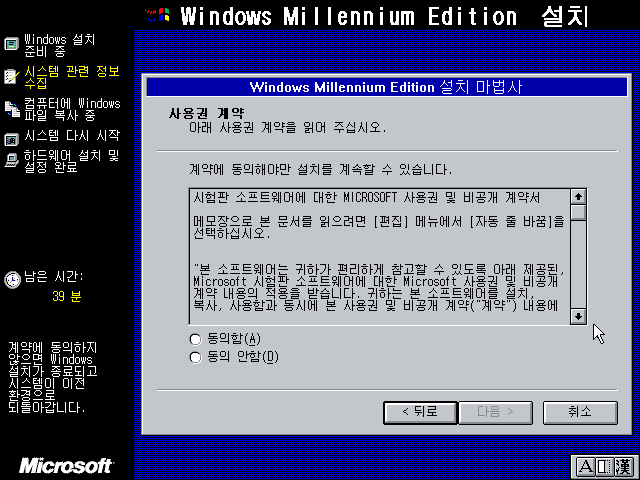
사용권 계약서입니다. 동의함을 체크합니다.
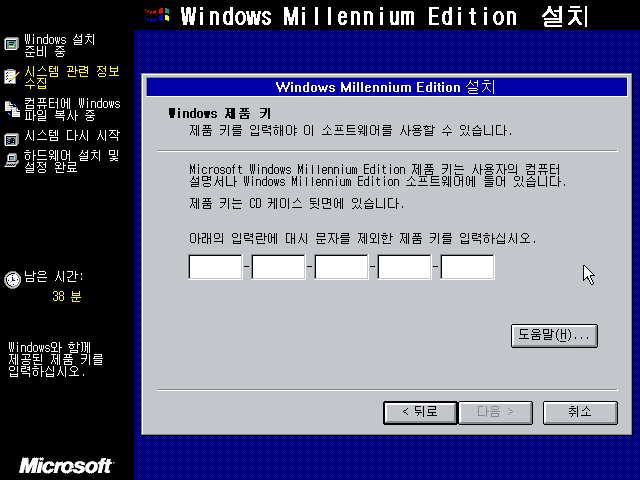
제품 키를 입력하고 다음을 누릅니다.
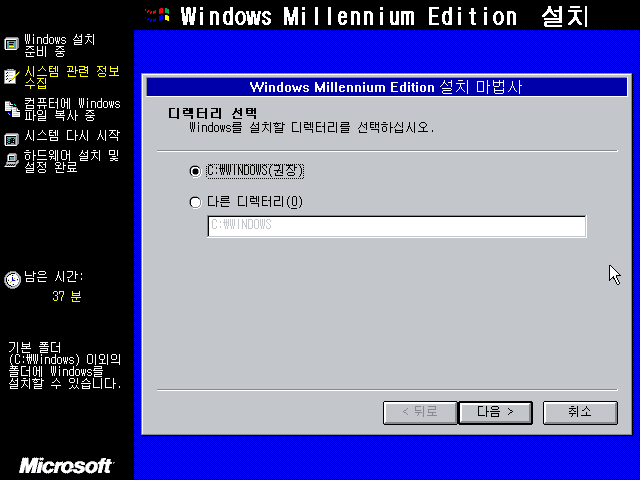
윈도우를 설치할 디렉토리를 설정합니다. C:\WINDOWS로 놓고 다음을 누릅니다.
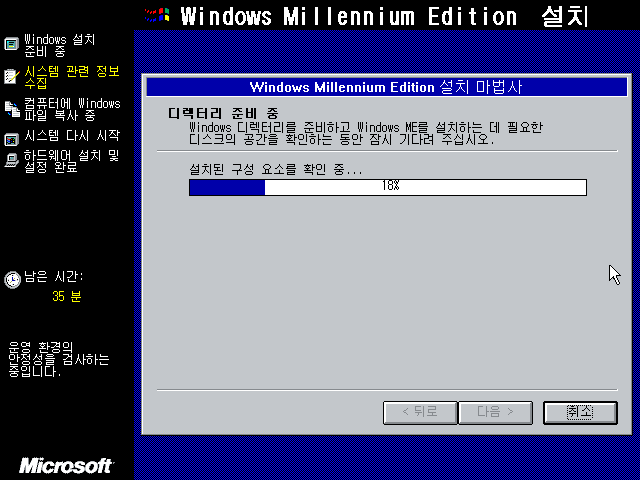
설치된 구성 요소를 확인 중입니다.
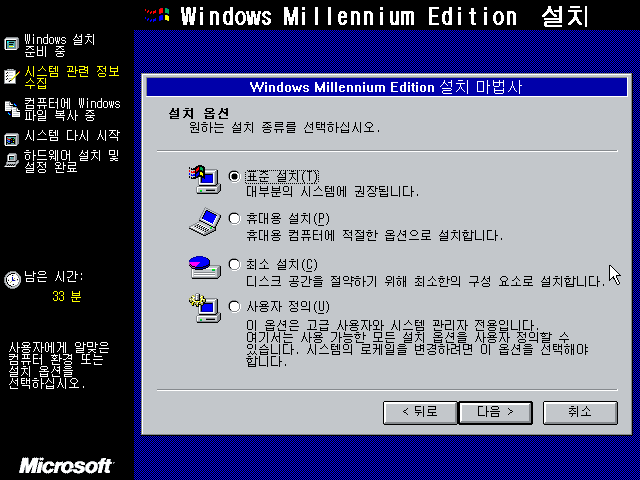
설치 옵션을 선택합니다. 표준 설치로 했습니다.
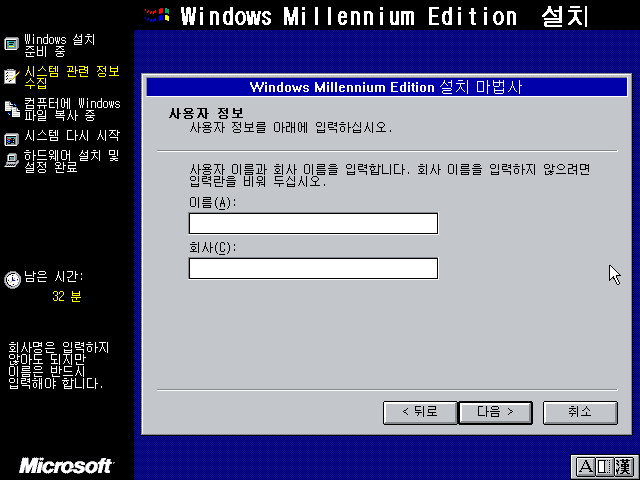
사용자 이름과 회사명을 입력하고 다음을 누릅니다.
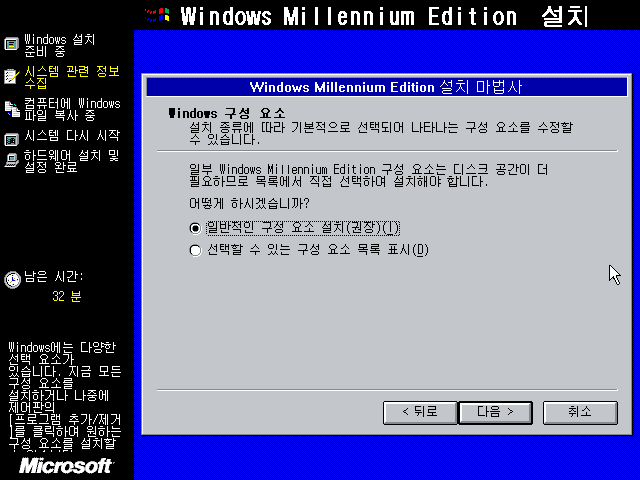
설치할 구성 요소를 선택합니다. 일반적인 구성 요소 설치를 선택합니다.
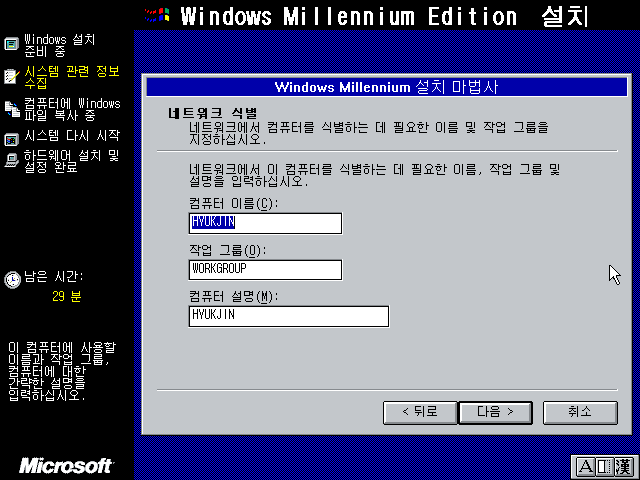
컴퓨터 이름과 작업 그룹을 지정하고 다음을 누릅니다.
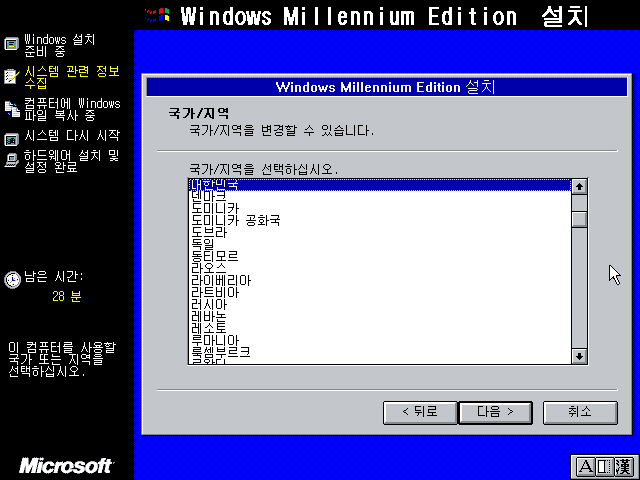
국가를 선택합니다. 대한민국이겠죠?
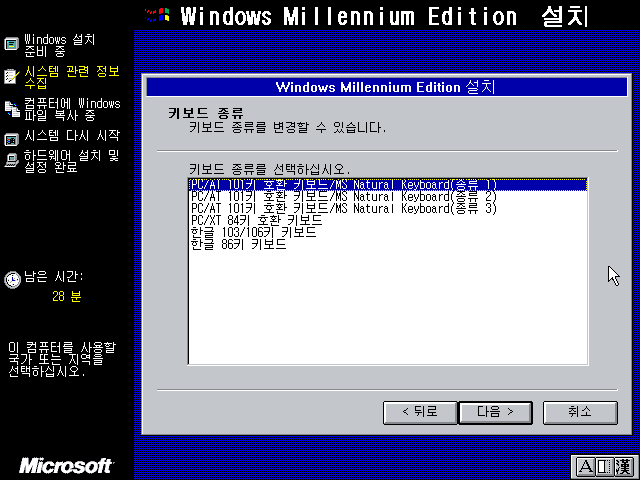
자신에게 맞는 키보드 종류를 선택합니다.
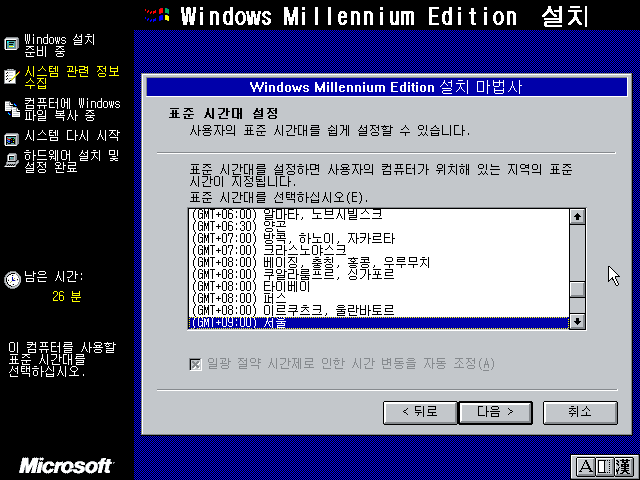
시간대를 선택합니다. 서울이겠죠?
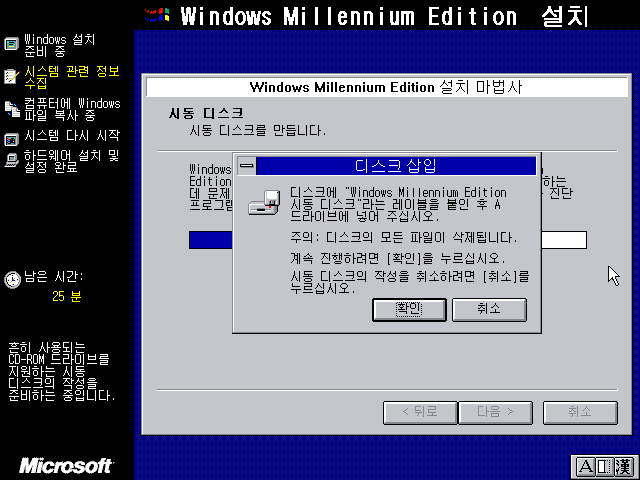
시동 디스크를 만든다고 하는데, 안 만들어도 됩니다.
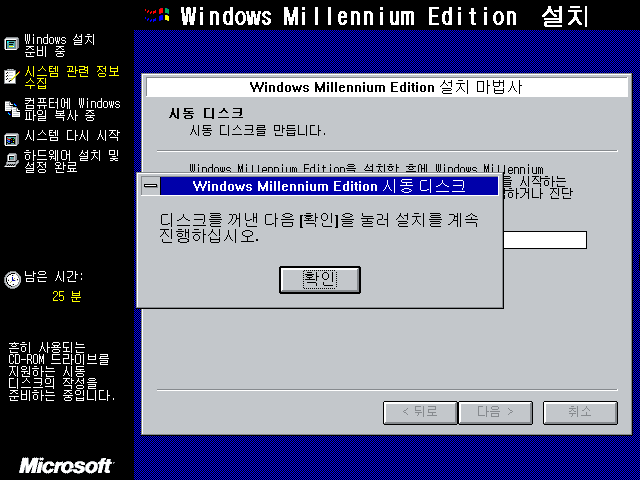
안 만들거라고!
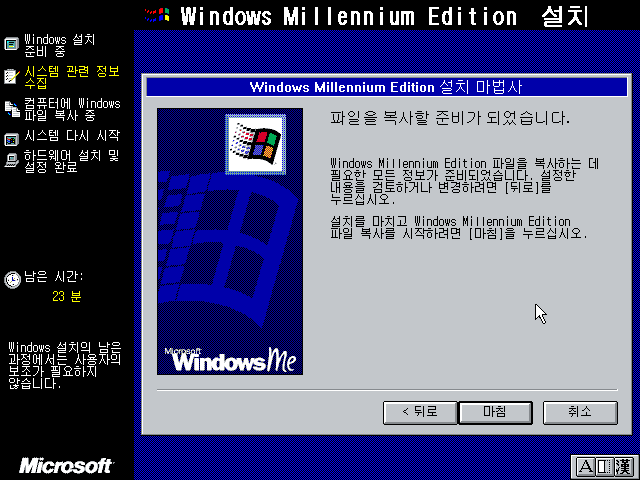
파일 복사 준비가 끝났습니다. 마침을 눌러 파일을 복사합니다.
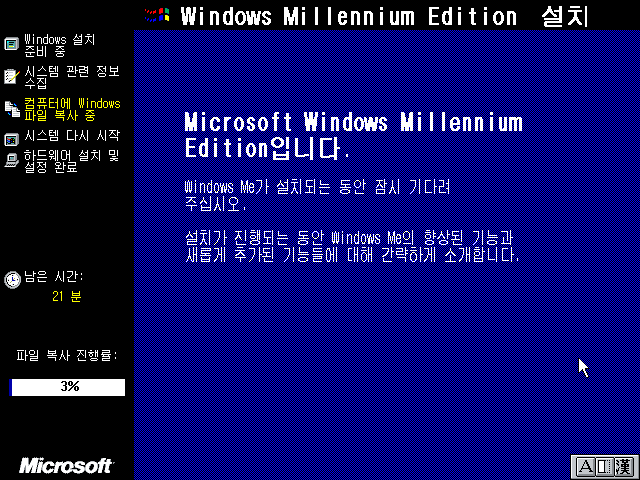
파일 복사 진행중입니다.
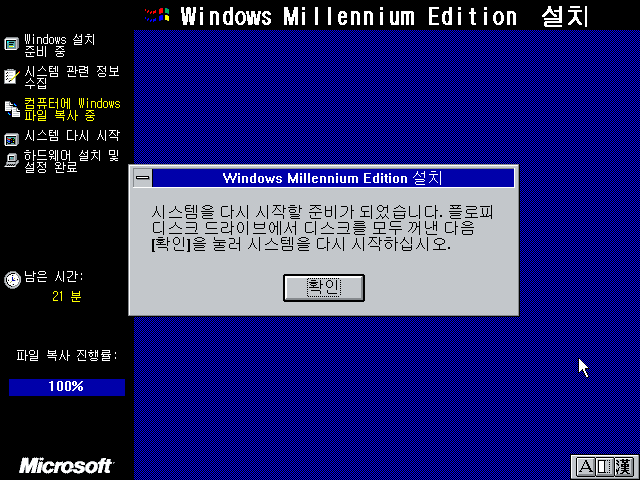
파일 복사가 끝났습니다. 확인을 눌러 시스템을 다시 시작합니다.
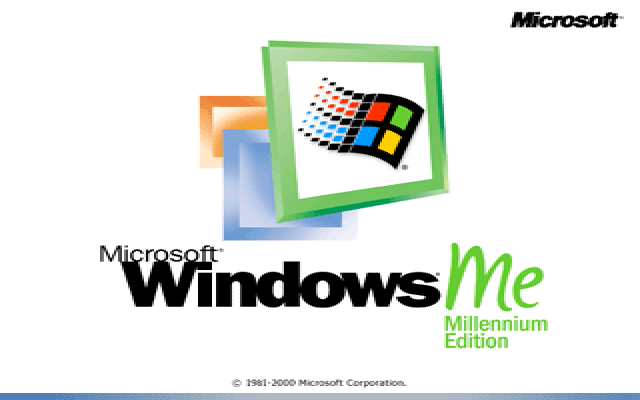
부팅화면입니다. 정식판과 똑같습니다.
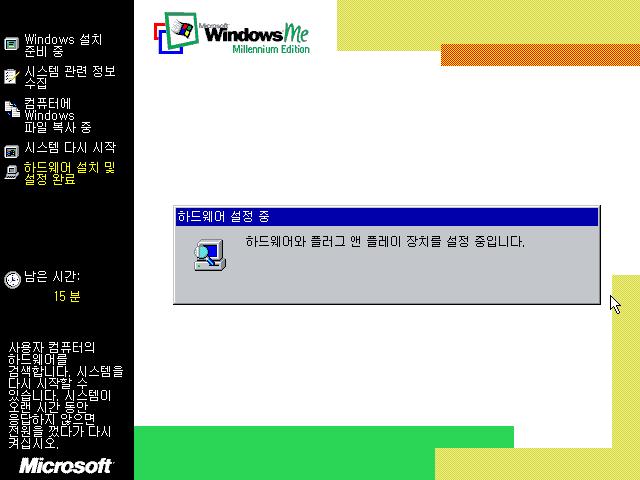
부팅 후 하드웨어 설정 중입니다.
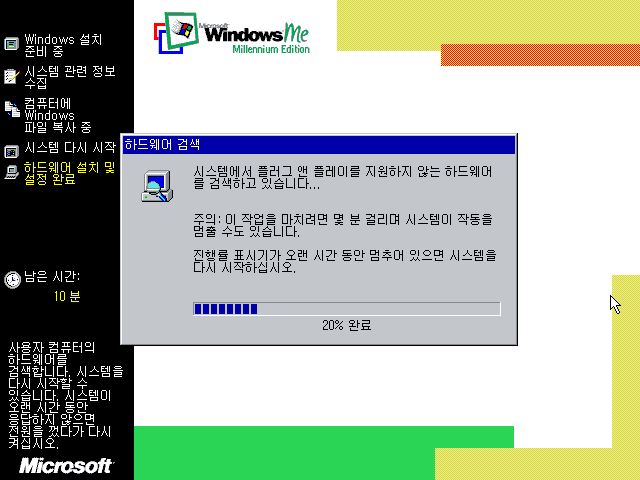
플러그 앤 플레이를 지원하지 않는 하드웨어를 검색하고 있습니다.
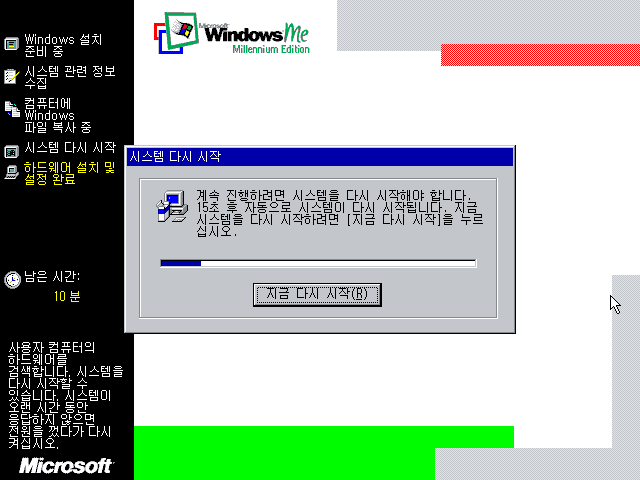
시스템을 다시 시작합니다.
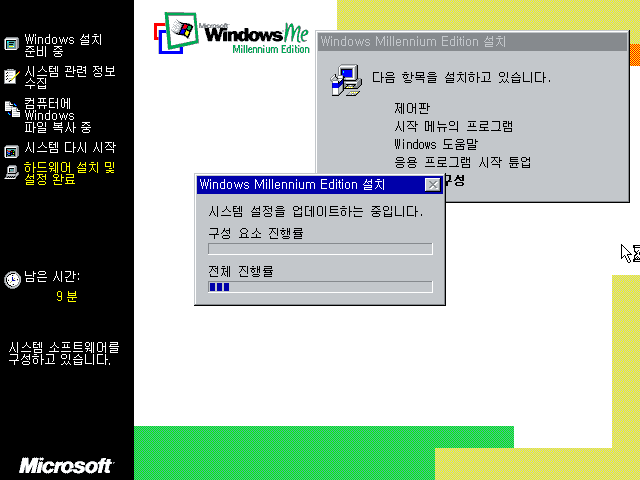
시스템 재시작 후 시스템 설정을 업데이트합니다.
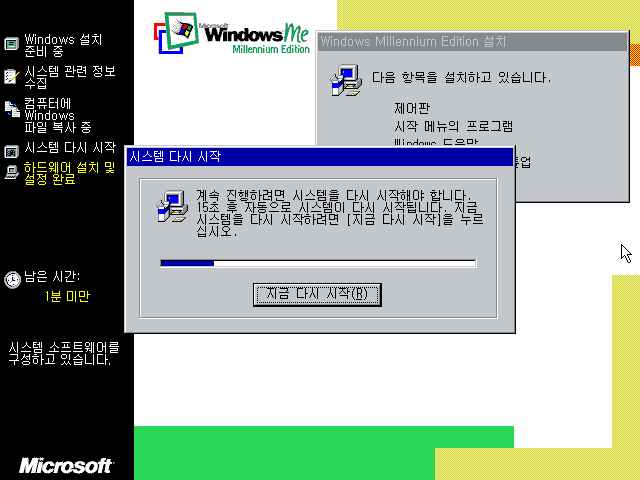
모든 설정을 마치고 마지막으로 시스템을 다시 시작합니다.
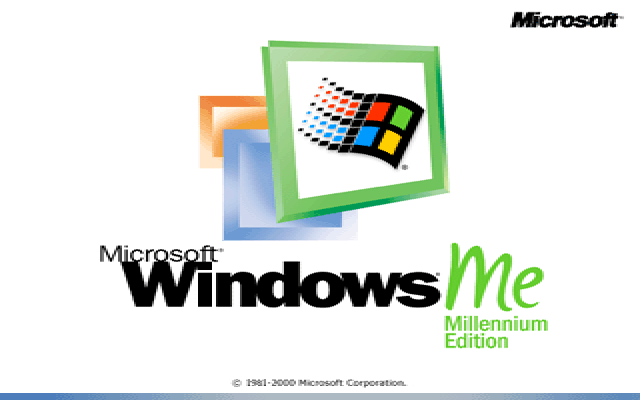
부팅화면이 지나갑니다.

사용자 이름과 암호를 입력하여 로그온합니다.
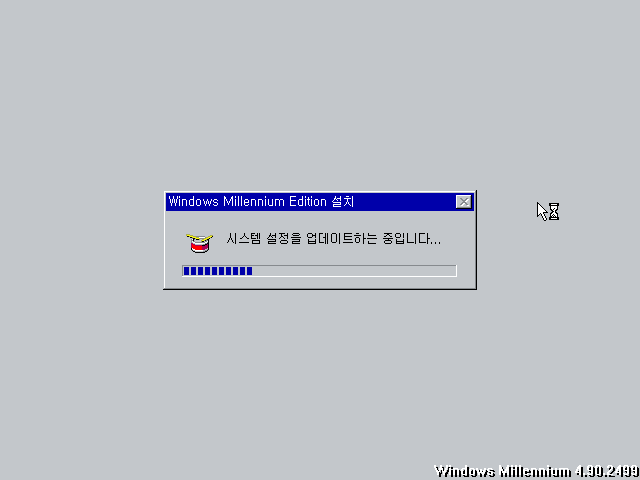
마지막으로 시스템 설정을 업데이트하는 중입니다.
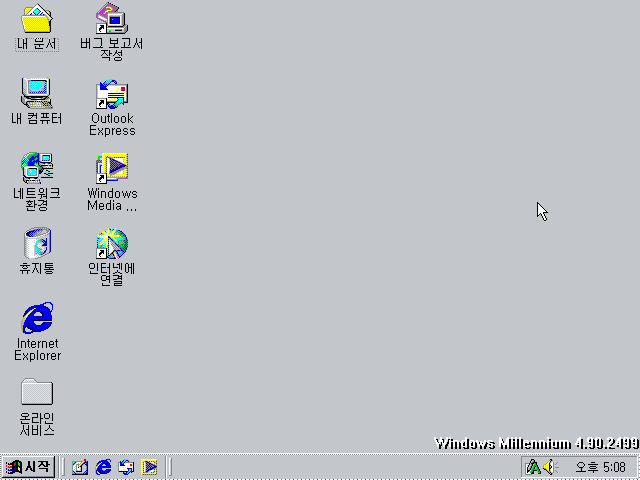
설치가 끝난 모습입니다. 정식판처럼 그래픽이 안잡혀있다고 화면이 회색으로 나옵니다.
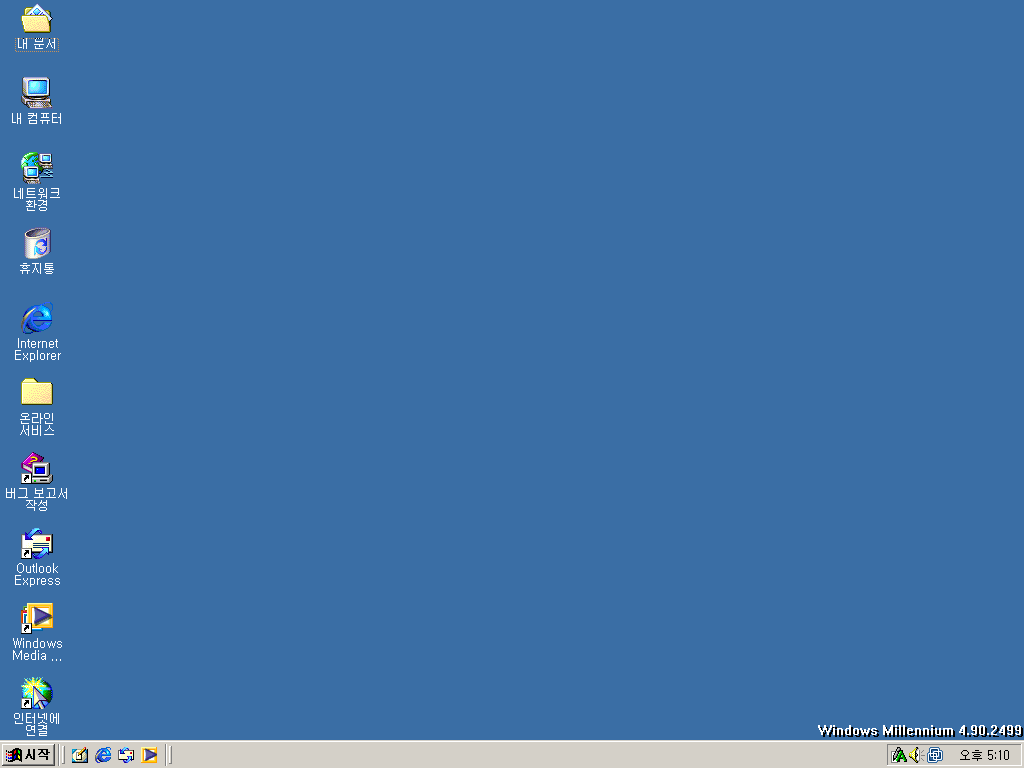
그래픽 드라이버를 설치한 후의 모습입니다. 정식판과 똑같습니다. 다만 베타판이라 그런지 버그 보고서 작성 기능이 있고, 우측 하단에 윈도우 밀레니엄 4.90.2499라고 뜹니다.
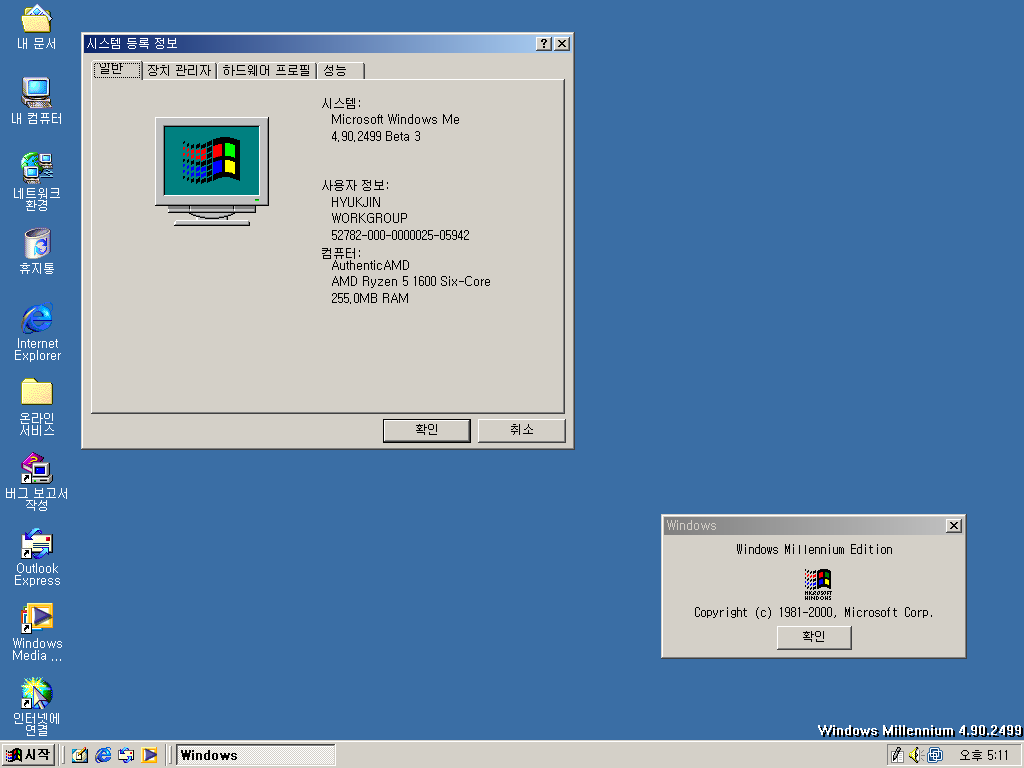
시스템 등록 정보입니다. 윈도우 Me 베타 3이고, 빌드 넘버는 4.90.2499입니다. winver 창에도 Millennium Edition이라고 잘 뜹니다.
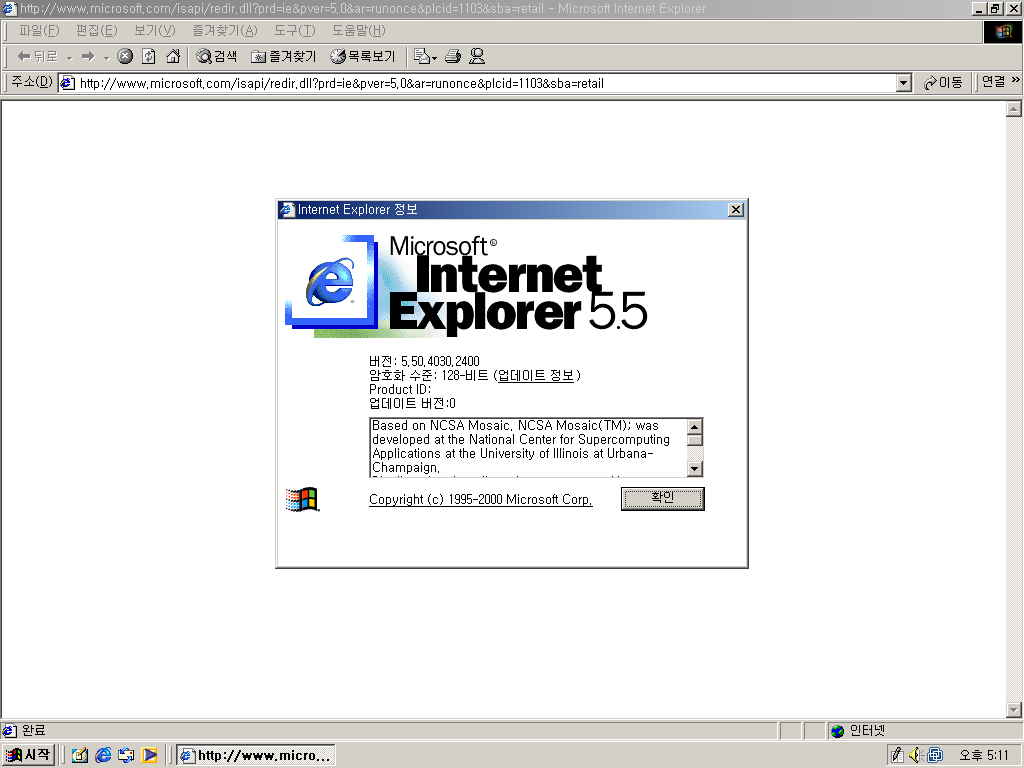
인터넷 익스플로러입니다. 버전 5.5이고, 베타 버전입니다. 빌드 넘버는 5.50.4030.2400입니다.
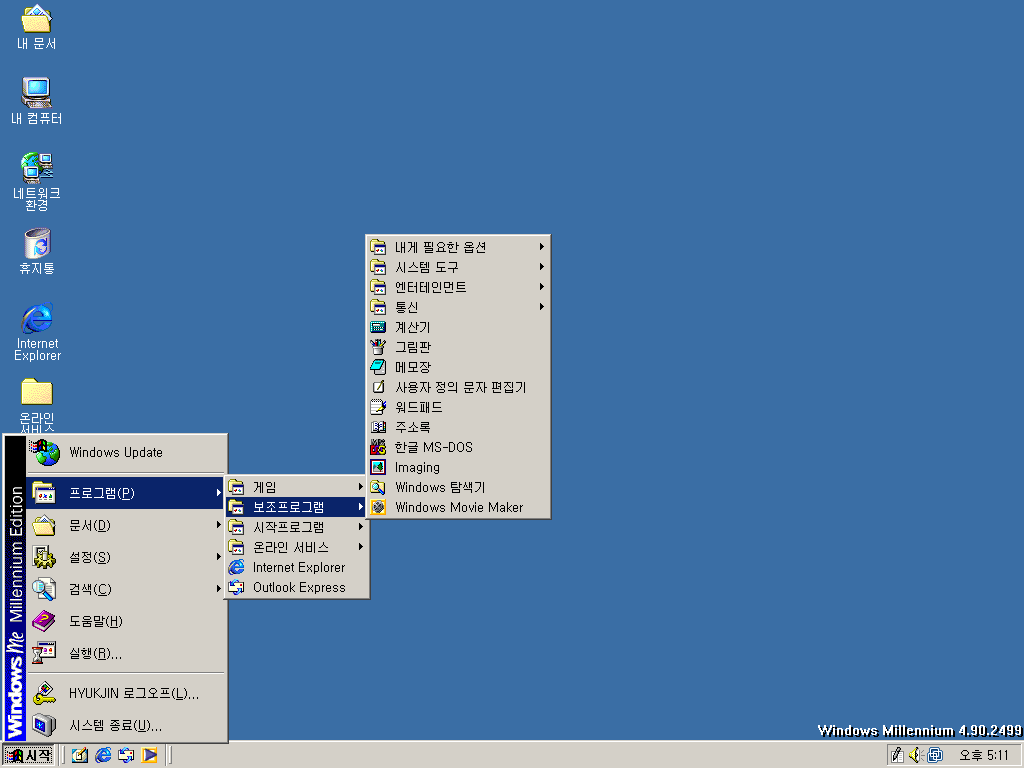
시작 메뉴의 보조프로그램 항목을 열어보았습니다. 베타 1에는 없었던 무비 메이커가 베타 3에는 생겼습니다. 좋네요.
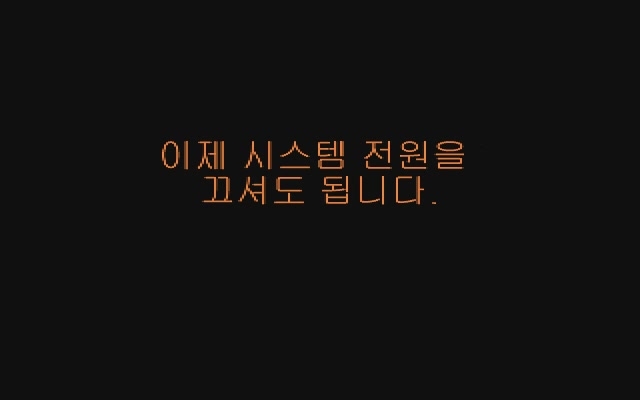
종료 화면입니다.
이상 Windows Millennium Beta 3 Build 2499 설치기였습니다.
'Windows > Windows 9x' 카테고리의 다른 글
| Windows 95 Beta 1 Build 225 설치기 (7) | 2024.02.12 |
|---|---|
| Windows Millennium Beta 1 Build 2380 설치기 (6) | 2021.03.03 |
| Windows Me 설치기 (4) | 2021.03.02 |
| Windows 98 RC3 Build 1900 실행기 (0) | 2021.02.13 |
| Windows 98 Beta 3 Build 1650 설치기 (2) | 2021.02.13 |




